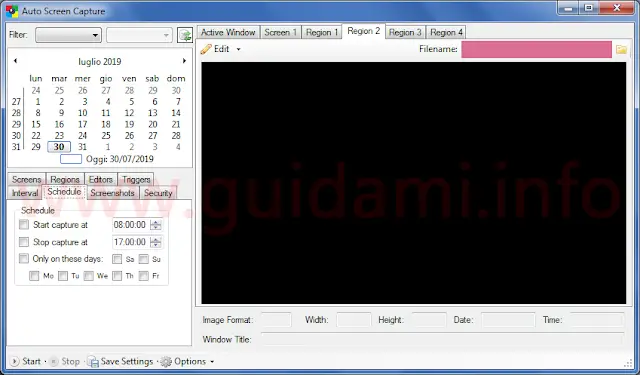Catturare automaticamente schermate del computer Windows, anche più schermi e regioni alla volta ogni tot tempo o intervallo specificato con Auto Screen Capture
Auto Screen Capture è un piccolo ma potente programma gratis con il quale è possibile catturare schermate al PC Windows ogni tot tempo, intervallo o specifico periodo, fino a quattro schermi alla volta.
Non richiede installazione in quanto si tratta di un software portable. Auto Screen Capture è un’applicazione che può tornare utile in diverse occasioni mentre si sta giocando ai videogame oppure durante il lavoro e/o in generale quando si ha necessità di fare frequenti screenshot anche a più monitor nello stesso tempo, come valida alternativa decisamente più produttiva e comoda rispetto al tasto Stamp|R Sist.
LEGGI ANCHE: Tasti per catturare lo schermo di Windows, Mac, Linux, iOS e Android e Catturare una porzione di schermo velocemente su Windows 10 (nuova scorciatoia da tastiera).
L’interfaccia grafica a primo acchito potrebbe risultare caotica, ma dopo un paio di minuti ci si saprà già muovere nelle varie opzioni del programma.
Innanzitutto nella colonna a sinistra, nella parte inferiore, attraverso le schede “Screens” e “Regions” è rispettivamente possibile aggiungere (con “Add New Screens/Regions” o rimuovere con “Remove Selected Screens/Regions“) schermi e regioni di schermo (aree specifiche dello schermo oppure l’intero schermo) sul quale si intende far agire Auto Screen Capture per la cattura automatica degli screenshot. Al momento della creazione di una nuova regione e/o schermo è anche possibile specificare il formato immagine in cui si desidera catturare gli screenshot, scegliendo fra: JPEG, PNG, GIF, BMP, TIFF, EMF, WMF.
NOTA: Le schermate catturate verranno salvate in una nuova cartella che verrà automaticamente creata nella directory nella quale si trova il programma; tale cartella verrà automaticamente rinominata “screenshots” e all’interno di essa verrà creata una nuova sottocartella per ogni differente data di acquisizione con annesse schermate catturate quel giorno.
Fatto ciò si dovrà ora specificare la tempistica di cattura e in tale senso ci si può servire delle due apposite schede:
Nella scheda “Triggers” è facoltativamente possibile attivare alcune regole predefinite del programma scegliendo fra quelle disponibili, tutte personalizzabili, ad esempio con le quali fare in modo che all’avvio di Auto Screen Capture inizi automaticamente la cattura delle schermate; oppure che l’interfaccia del programma venga o meno nascosta quando la cattura ha inizio, e così via.
Infine nella scheda “Security” è facoltativamente possibile proteggere il programma da interventi non autorizzati impostando una password di blocco senza conoscere la quale non si potrà interrompere la cattura automatica degli screenshot, né accedere all’interfaccia del programma, né terminare il programma.
Settato il tutto a dovere, quando si è pronti non resta altro che far entrare in funzione Auto Screen Capture cliccando il pulsante “Start” in basso a sinistra. All’occorrenza la cattura automatica potrà essere stoppata prima del tempo/condizione configurato, facendo un clic destro di mouse sull’icona del programma visualizzata nell’area di notifica della barra delle applicazioni di Windows; dal menu contestuale del quale è anche possibile richiamare in ogni momento l’interfaccia grafica.
Compatibile con Windows: 7, 8, 10 | Dimensione: 311 KB | Download Auto Screen Capture
LEGGI ANCHE: Impedire la cattura dello schermo ai malware su PC e Android
Non richiede installazione in quanto si tratta di un software portable. Auto Screen Capture è un’applicazione che può tornare utile in diverse occasioni mentre si sta giocando ai videogame oppure durante il lavoro e/o in generale quando si ha necessità di fare frequenti screenshot anche a più monitor nello stesso tempo, come valida alternativa decisamente più produttiva e comoda rispetto al tasto Stamp|R Sist.
LEGGI ANCHE: Tasti per catturare lo schermo di Windows, Mac, Linux, iOS e Android e Catturare una porzione di schermo velocemente su Windows 10 (nuova scorciatoia da tastiera).
L’interfaccia grafica a primo acchito potrebbe risultare caotica, ma dopo un paio di minuti ci si saprà già muovere nelle varie opzioni del programma.
Innanzitutto nella colonna a sinistra, nella parte inferiore, attraverso le schede “Screens” e “Regions” è rispettivamente possibile aggiungere (con “Add New Screens/Regions” o rimuovere con “Remove Selected Screens/Regions“) schermi e regioni di schermo (aree specifiche dello schermo oppure l’intero schermo) sul quale si intende far agire Auto Screen Capture per la cattura automatica degli screenshot. Al momento della creazione di una nuova regione e/o schermo è anche possibile specificare il formato immagine in cui si desidera catturare gli screenshot, scegliendo fra: JPEG, PNG, GIF, BMP, TIFF, EMF, WMF.
NOTA: Le schermate catturate verranno salvate in una nuova cartella che verrà automaticamente creata nella directory nella quale si trova il programma; tale cartella verrà automaticamente rinominata “screenshots” e all’interno di essa verrà creata una nuova sottocartella per ogni differente data di acquisizione con annesse schermate catturate quel giorno.
Fatto ciò si dovrà ora specificare la tempistica di cattura e in tale senso ci si può servire delle due apposite schede:
- Interval che permette la cattura automatica delle schermate ogni tot ore, minuti, secondi, millisecondi;
- Schedule che permette di programmare la cattura automatica delle schermate in data e ora desiderata.
Nella scheda “Triggers” è facoltativamente possibile attivare alcune regole predefinite del programma scegliendo fra quelle disponibili, tutte personalizzabili, ad esempio con le quali fare in modo che all’avvio di Auto Screen Capture inizi automaticamente la cattura delle schermate; oppure che l’interfaccia del programma venga o meno nascosta quando la cattura ha inizio, e così via.
Infine nella scheda “Security” è facoltativamente possibile proteggere il programma da interventi non autorizzati impostando una password di blocco senza conoscere la quale non si potrà interrompere la cattura automatica degli screenshot, né accedere all’interfaccia del programma, né terminare il programma.
Settato il tutto a dovere, quando si è pronti non resta altro che far entrare in funzione Auto Screen Capture cliccando il pulsante “Start” in basso a sinistra. All’occorrenza la cattura automatica potrà essere stoppata prima del tempo/condizione configurato, facendo un clic destro di mouse sull’icona del programma visualizzata nell’area di notifica della barra delle applicazioni di Windows; dal menu contestuale del quale è anche possibile richiamare in ogni momento l’interfaccia grafica.
Compatibile con Windows: 7, 8, 10 | Dimensione: 311 KB | Download Auto Screen Capture
LEGGI ANCHE: Impedire la cattura dello schermo ai malware su PC e Android